怎么设置启动盘为固态硬盘
更新时间:2024-03-15 13:44:01作者:xiaoliu
在现代电脑中,固态硬盘(SSD)已成为越来越多用户的首选,因为它们具有更快的读写速度和更高的性能,许多人可能不清楚如何将固态硬盘设置为启动盘,或者如何将其设置为计算机的首个启动项。实际上这是一项相对简单的任务,只需要几个简单的步骤就可以完成。本文将向您介绍如何设置启动盘为固态硬盘,并将其作为计算机的首个启动项,让您享受到更快的系统启动速度和更顺畅的计算体验。
步骤如下:
1.将装有固定硬盘的电脑重启,在重启的同时按键盘上的F2按键。

2.进入bios的界面,选择标题栏的boot选项。
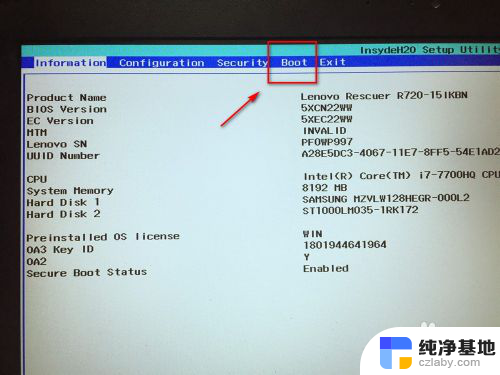
3.进入boot的界面,在界面下方可以看到启动的顺序排序。找到你的固态硬盘名称。
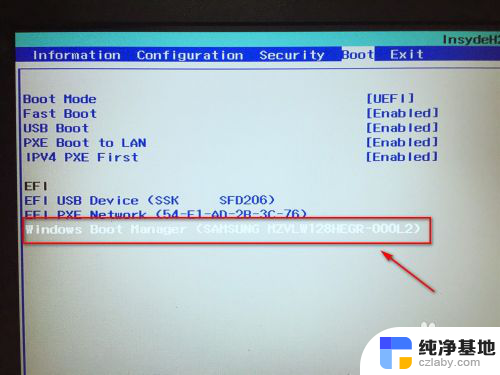
4.接着按F5或F6按键,将固态硬盘选项调整到第一位。
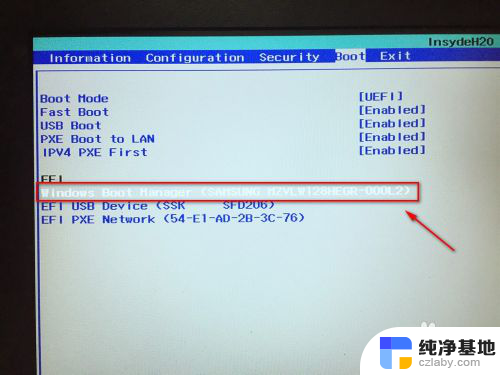
5.设置好后,按键盘的F10按键。然后弹出退出并保存的小窗口,这里点击yes选项。
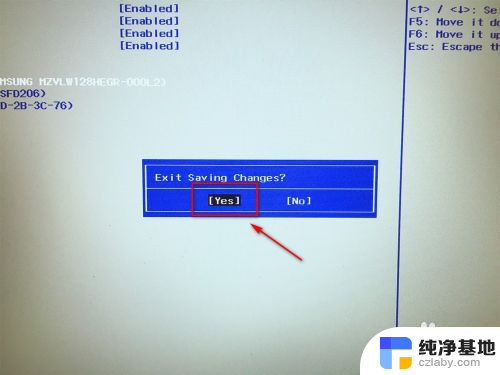
6.最后,电脑会重启。固定硬盘装有系统的话,就会优先从固态硬盘启动了。
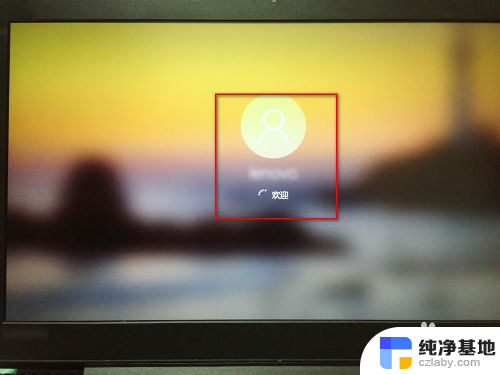
以上就是设置启动盘为固态硬盘的全部内容,如果你也遇到了同样的情况,可以参照小编的方法来处理,希望对大家有所帮助。
- 上一篇: 电脑上的声卡驱动怎么安装
- 下一篇: 怎么把下载了的软件弄到桌面
怎么设置启动盘为固态硬盘相关教程
-
 设置启动盘为固态硬盘
设置启动盘为固态硬盘2023-11-14
-
 新加固态硬盘怎么设置为启动盘
新加固态硬盘怎么设置为启动盘2024-01-18
-
 如何把固态硬盘设置为第一启动盘
如何把固态硬盘设置为第一启动盘2024-01-24
-
 怎么固态硬盘设为第一启动盘
怎么固态硬盘设为第一启动盘2024-02-29
系统安装教程推荐